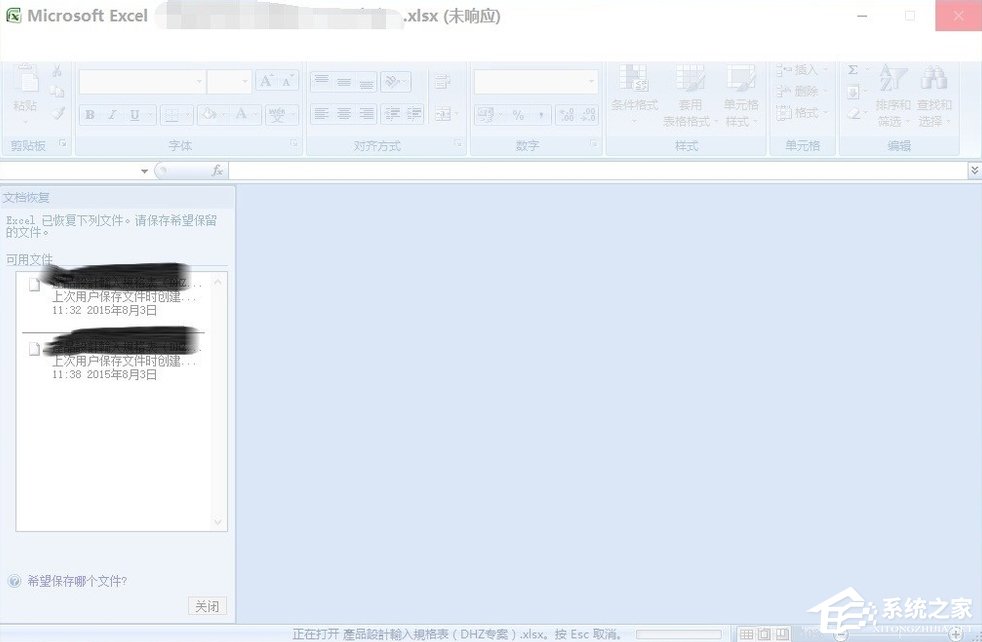 2、点击你的程序列表,单独开启Excel文档程序,如下图所示:
2、点击你的程序列表,单独开启Excel文档程序,如下图所示: 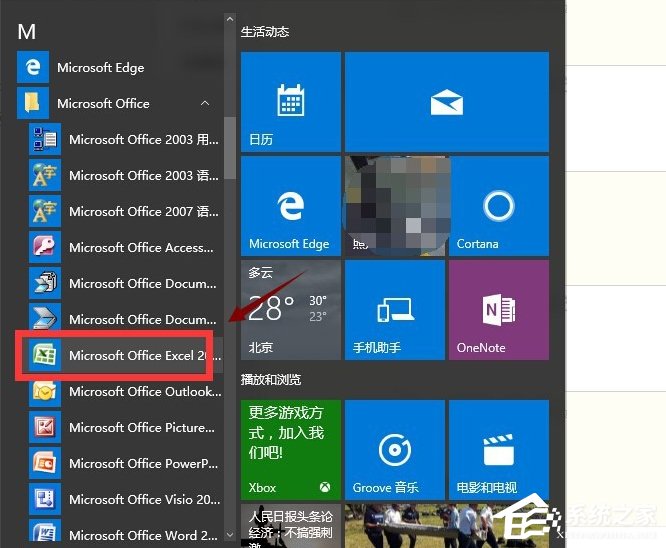 3、点击Excel的菜单按钮,如下图所示:
3、点击Excel的菜单按钮,如下图所示: 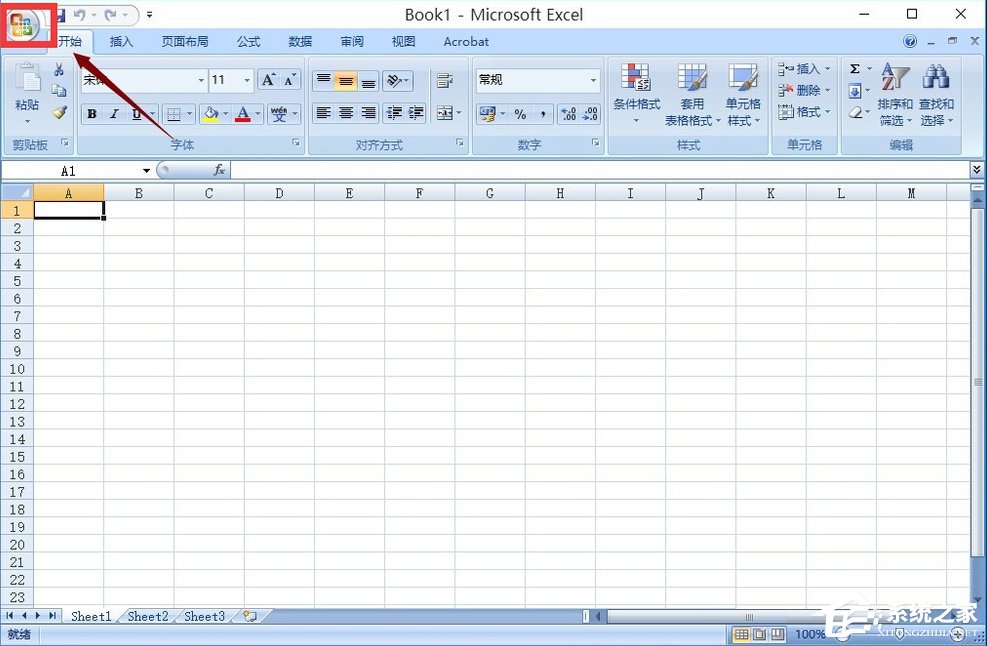 4、选择Excel选项按钮,如下图所示:
4、选择Excel选项按钮,如下图所示: 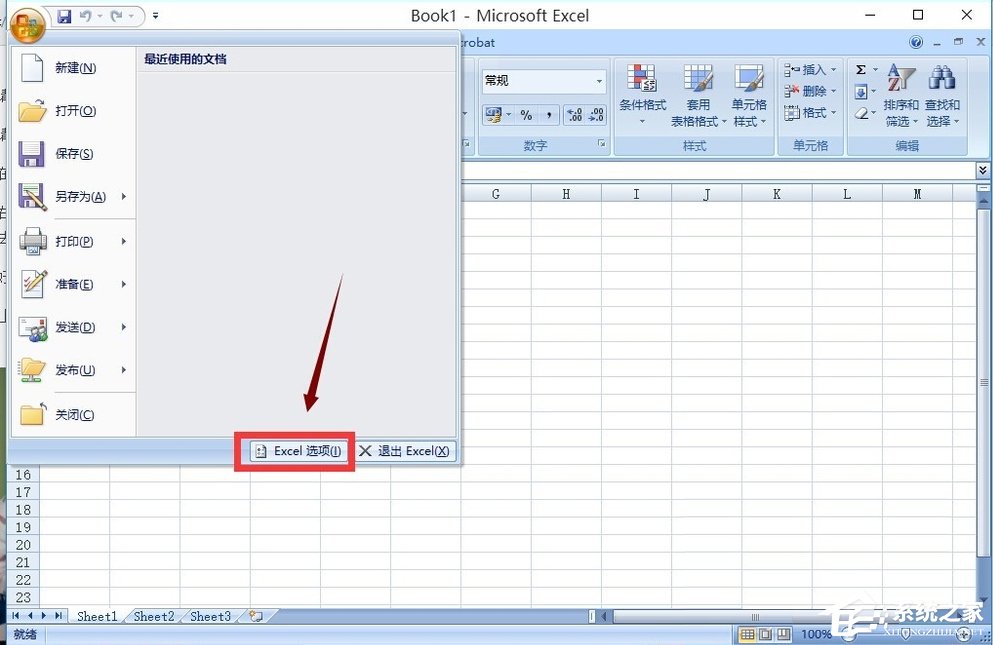 5、点击左侧菜单的高级选项,如下图所示:
5、点击左侧菜单的高级选项,如下图所示: 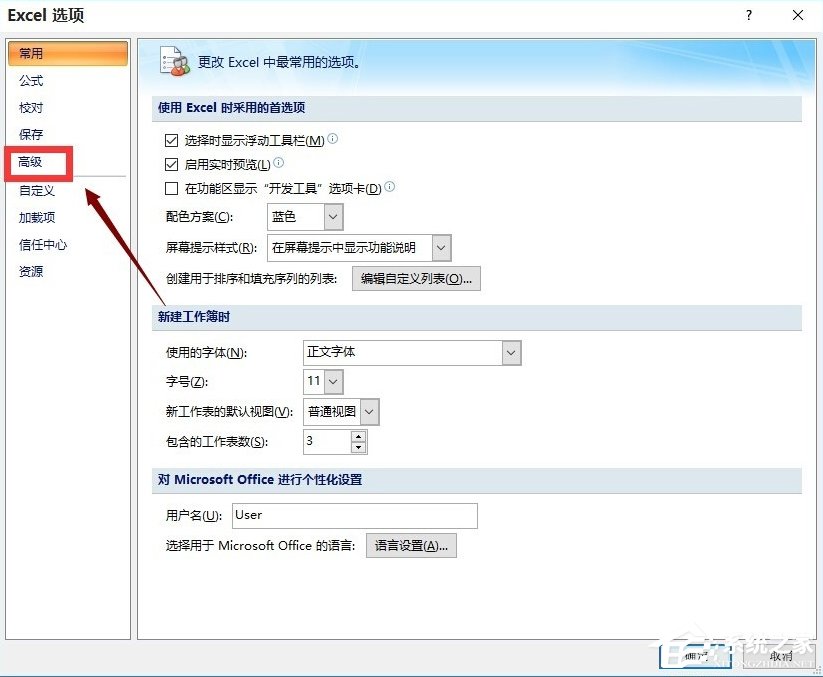 6、在高级选项右侧列表中下拉,找到常规,把“忽略使用动态数据交换(DDE)的其它应用程序”前面的勾去掉,然后点击“确定”按钮,重新启动Excel程序即可!如下图所示:
6、在高级选项右侧列表中下拉,找到常规,把“忽略使用动态数据交换(DDE)的其它应用程序”前面的勾去掉,然后点击“确定”按钮,重新启动Excel程序即可!如下图所示: 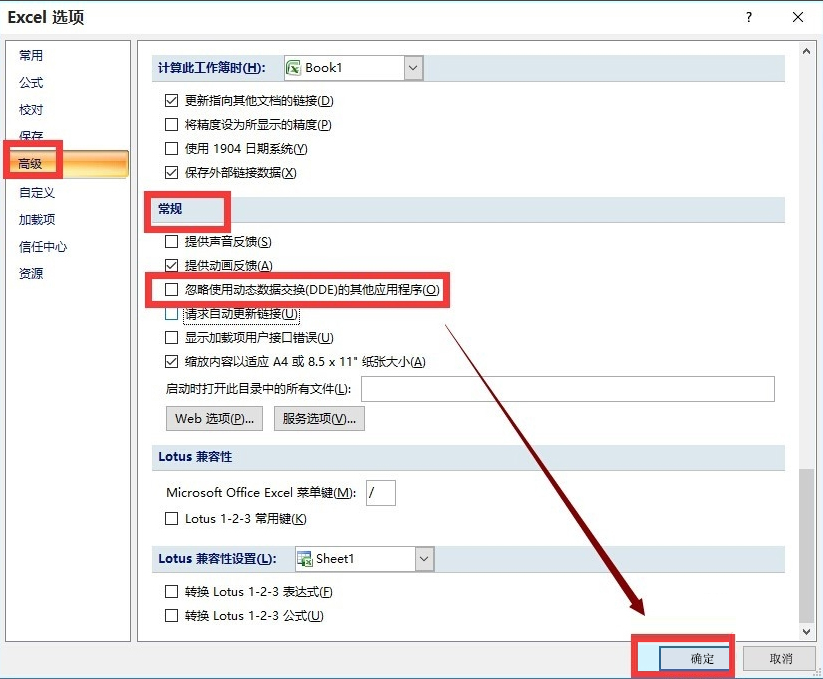 以上就是Win10系统Excel打开很慢的解决方法,方法主要有三个,但是第一种方法现在不能用,因此大家可采用第二或第三种方法,但是要注意的是,第二种方法是修改注册表,因此大家需要格外的谨慎。
以上就是Win10系统Excel打开很慢的解决方法,方法主要有三个,但是第一种方法现在不能用,因此大家可采用第二或第三种方法,但是要注意的是,第二种方法是修改注册表,因此大家需要格外的谨慎。 转载说明:欢迎转载本站所有文章,如需转载请注明来源于《绝客部落》。
本文链接:https://juehackr.net/jishu/xitong/jiaocheng/5552.html
下一篇:Win10如何设置任务栏透明?